Windows 11におけるシステムの復元手順

エラーやクラッシュが発生している場合は、Windows 11でのシステム復元手順に従ってデバイスを以前のバージョンに戻してください。
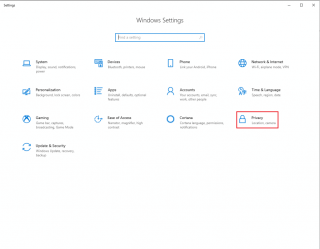
Windows 10アプリには、ライブタイルを更新し、新しいデータを取得し、アラートを受信するためにバックグラウンドで実行する権限があります。バックグラウンドで実行されているアプリは、コンピューターのパフォーマンスに影響を与える可能性があります。バックグラウンドアプリは、バッテリー、システムリソース、およびデータ使用量を消費する可能性があります。
あなたはあなたのラップトップのバッテリーを消耗したり、あなたのPCを遅くしたくありません。したがって、PCのパフォーマンスを向上させるには、バックグラウンドアプリがWindows10で実行されないようにする必要があります。
アプリがバックグラウンドで実行されないようにするには、さまざまな方法があります。プライバシー設定、レジストリエディター、グループポリシーエディター、およびシステム設定を使用できます。したがって、この記事では、Windows10でバックグラウンドアプリを停止するためのこれらすべての方法について説明します。
さらに、無効なレジストリエントリ、PCの処理速度の低下、ディスクストレージの乱雑さなどのシステムの問題が発生した場合は、Advanced System Optimizerを使用してください。これは、WindowsPC用の完全なパッケージであることが判明したサードパーティソフトウェアです。マルウェアを保護し、コンピューター上の一般的なシステムエラーを修正するための複数の強力なモジュールで構成されています。
方法1:プライバシー設定
バックグラウンドアプリの実行を無効にしてシステムリソースを悪用するには、次の手順に従います。
ステップ1: WindowsとIを押して、設定アプリを起動します。
ステップ2:プライバシーに移動します。
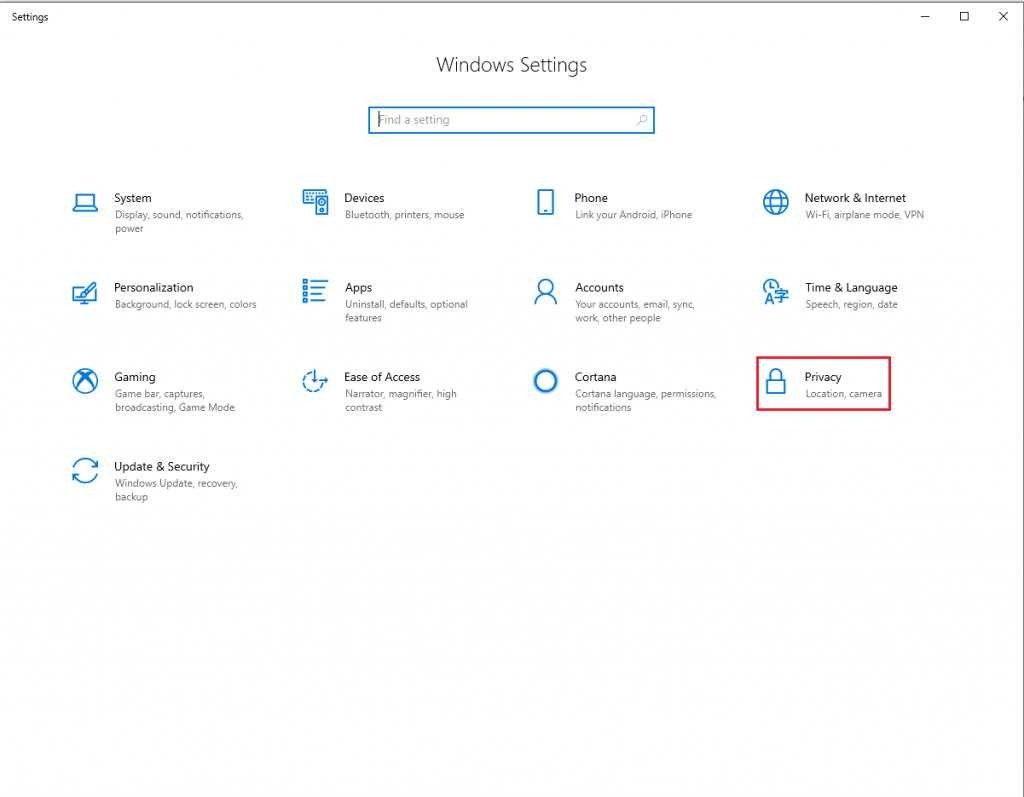
手順3:バックグラウンドアプリを見つけます。
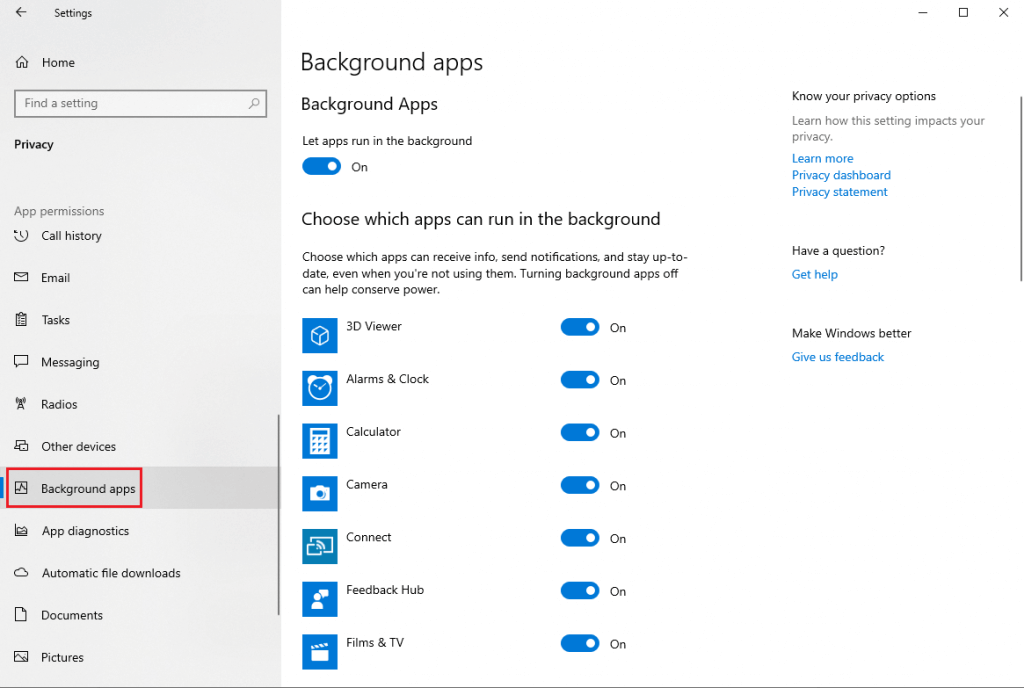
ステップ4:したがって、[バックグラウンドアプリ]ページで、[バックグラウンドで実行できるアプリを選択する]に移動します。アプリのリストが表示されます。トグルをオフにすると、アプリがバックグラウンドで実行されなくなります。
すべてのアプリがバックグラウンドで実行されないようにする場合は、[アプリをバックグラウンドで実行する]の横にあるトグルスイッチを無効にすることができます。
注:アプリの無効化を開始する前に、どのアプリがどのくらいのシステムリソースを使用しているかを知りたい場合があります。Ctrl、Shift、およびEscキーを押して、タスクマネージャーを取得します。[タスクマネージャー]ウィンドウで、[アプリの履歴]タブをクリックします。これで、特定の期間のデータ使用量を確認できます。
また読む: Windows 10、8、7のための最高のハードドライブ回復ソフトウェア。
方法2:システム設定
バッテリーセーバーモードは、ラップトップの容量がほとんどなくなったときに非常に役立ちます。ただし、バッテリーの残量が少ない場合でも、モードを開始させることができます。
ステップ1:WindowsとIを押して設定を起動します。

ステップ2: [設定]ウィンドウで、[システム]をクリックします。
ステップ3:[システム]で、[バッテリー]を見つけます。
手順4: [バッテリーセーバー]セクションに移動します。
手順5:[バッテリーセーバー]で、次の充電までのバッテリーセーバーのステータスを確認します。機能をオンにします。この機能が有効になるまで、アプリはバックグラウンドで実行されません。
注:この方法は、MicrosoftStoreアプリにのみ適しています。
また読む: 2020年のWindows10用の最高のビデオキャプチャソフトウェア。
方法3:レジストリエディタ
レジストリエディタを使用してバックグラウンドアプリを無効にするには、次の手順に従います。
ステップ1:WindowsとRキーを押し、regeditと入力し、Enterキーを押してRegeditを起動します。
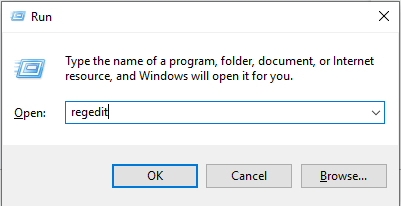
ステップ2:HKEY_LOCAL_MACHINEを見つけて、[ソフトウェア]をクリックします。
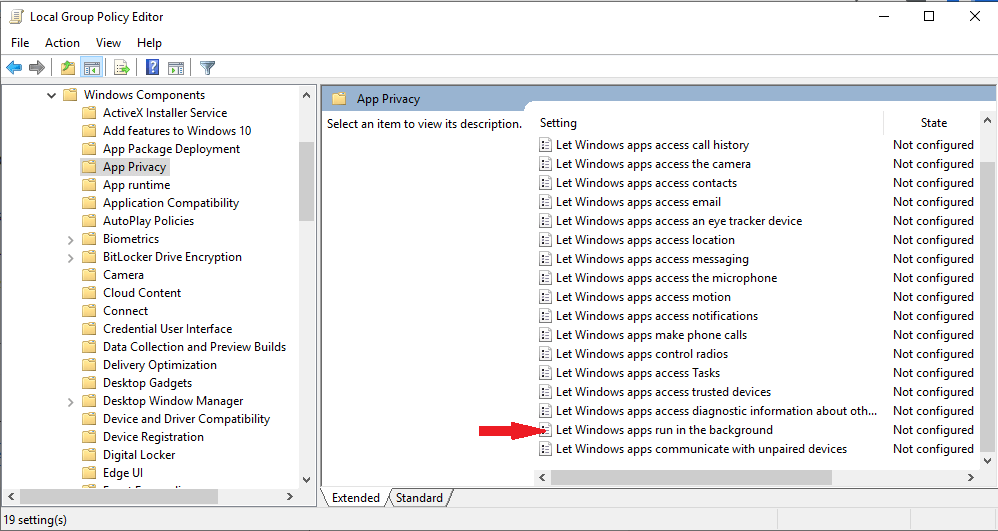
手順3:[ソフトウェア]で、[ポリシー]をクリックします。
ステップ4:Microsoft-> Windowsに移動します。
手順5:AppPrivacyを見つけます。
注: AppPrivacyキーが見つからない場合は、作成する必要があります。これを行うには、ペインの右側(空白)を右クリックします。New-> DWORD(32-BIT)値をクリックします。名前を「LetAppsRunInBackground」に変更します。
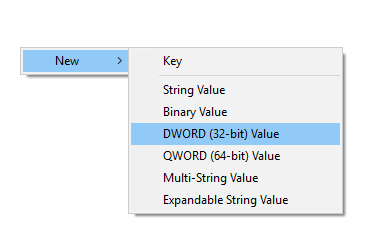
作成したら、ダブルクリックして値データを「2」に変更します。[OK]をクリックします。
いつでも有効にしたい場合は、「LetAppsRunInBackground」DWORDの値を0に変更する必要があります。
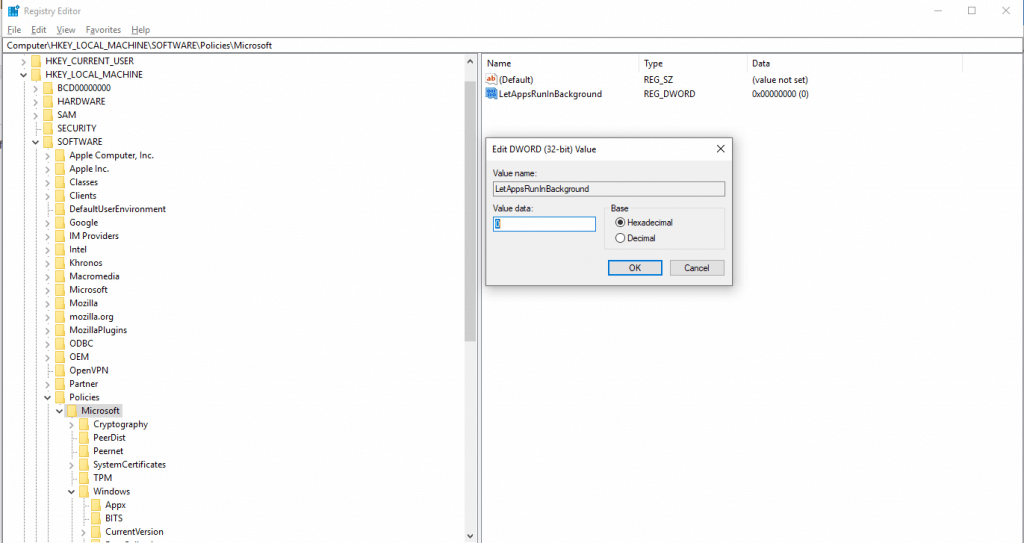
プロセスを完了するには、コンピューターを再起動する必要があります。
また読む:Windows 10、8、7(ラップトップとデスクトップ)でスクロールスクリーンショットをキャプチャする方法。
方法4:ローカルグループエディター
Windows Pro、Education、またはEnterpriseバージョンのWindowsを使用している場合は、グループエディターを使用してバックグラウンドアプリを無効にできます。
手順1: WindowsとRキーを同時に押し、gpedit.mscと入力し、Enterキーを押してグループポリシーエディターを開きます。
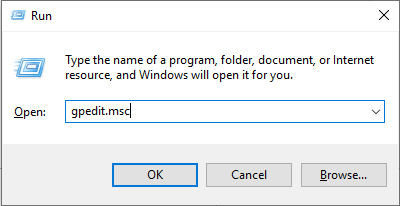
ステップ2:次に、[コンピューターの構成]に移動し、[管理用テンプレート]を見つけます。
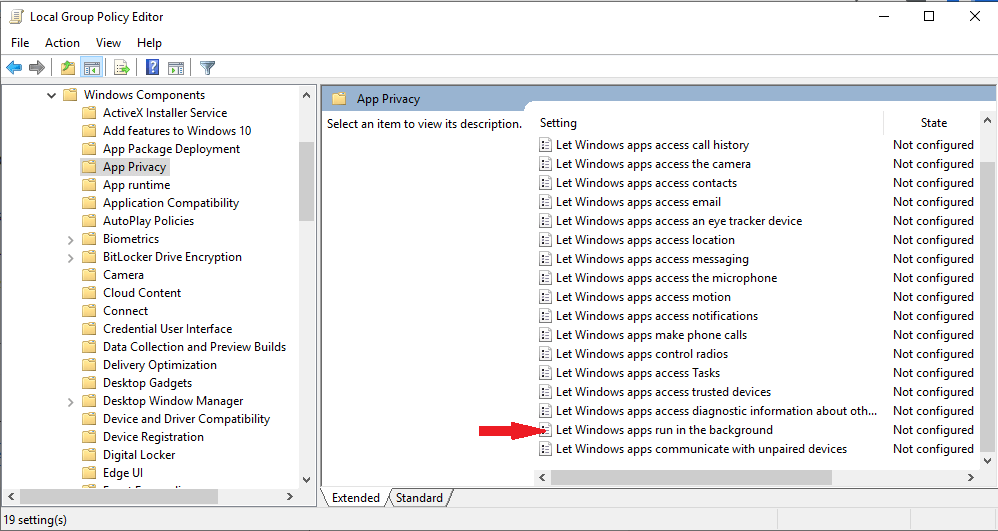
手順3: [Windowsコンポーネント]で、[アプリのプライバシー]をクリックします。
ステップ4:このオプションをクリックして、右側のペインにいくつかのオプションを表示します。「Windowsアプリをバックグラウンドで実行する」を見つけてダブルクリックします。
ステップ5:バックグラウンドウィンドウでLetWindowsアプリを実行します。左上隅から[有効]オプションを見つけます。[有効]をクリックすると、表示されるオプションにアクセスできるようになります。すべてのアプリで[デフォルト]をクリックできます。使用は制御されます。
ドロップダウンメニューをクリックして[強制拒否]を選択し、[適用]、[OK]の順にクリックします。この方法を使用して、Windows10ですべてのバックグラウンドプロセスを停止する方法を学習します。
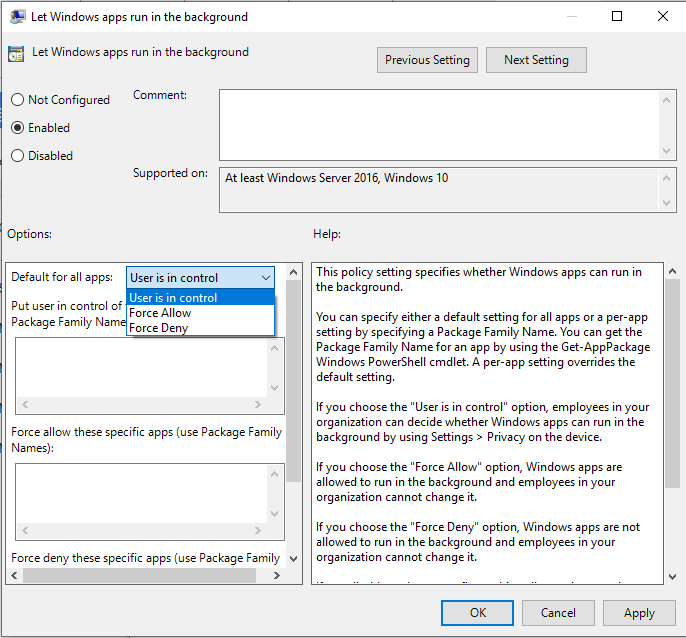
したがって、これらはWindows 10でのバックグラウンドアプリの実行を停止する方法の一部です。これらの方法のいずれかを使用して、バッテリー、システムリソース、データ使用量などを節約します。
 追加のヒント
追加のヒント
ボーナスのヒント:
これで、バックグラウンドアプリの実行を停止する方法がわかりました。バックグラウンドアプリを無効にする方法について、もう少し詳しく説明します。
バックグラウンドアプリを無効にしても、実際のアプリの動作は停止しません。アプリを起動して使用できます。これらのアプリを無効にすることで、アプリを使用していないときに、データのダウンロード、バッテリーの消耗、RAMの使用を停止できます。そのため、Windows 10でバックグラウンドアプリを閉じる方法と、コンピューターを最適化する方法を学びました。
ただし、目覚まし時計などの重要なアプリのいずれかを設定している場合は、それらを無効にするとアラームが無効になります。
これらのアプリを無効にすると、アプリからの通知は届きません。
よくある質問-
Windows 10でバックグラウンドアプリをオフにする必要がありますか?
はい、Windows 10のバックグラウンドアプリをオフにする必要があります。これにより、コンピューターの速度が低下します。Windows 10でプログラムがバックグラウンドで実行されないようにする方法を理解するために、上記のさまざまな方法を説明しました。ただし、ウイルス対策、ドライバーアップデーター、システムオプティマイザーなどのバックグラウンドアプリはオンのままにしてください。
バックグラウンドで実行されているプログラムをオフにするにはどうすればよいですか?
Windows 10でバックグラウンドアプリをオフにする方法がわからない場合は、答えがあります。バックグラウンドでプログラムをオフにする簡単なプロセスは、タスクマネージャーに移動することです。スタートアッププログラムを永続的に無効にするもう1つの方法は、[スタート]メニュー> [設定]> [アプリ]> [スタートアップ]です。
アプリをバックグラウンドで実行し続けるにはどうすればよいですか?
いくつかのアプリをバックグラウンドで実行し続けたい場合は、それが可能です。Windows 10でバックグラウンドアプリを停止する方法と同様に、アプリの設定でいくつかオンのままにしておくことができます。システムの常時スキャンが必要なアプリは、バックグラウンドチェックのために常にオンにする必要があります。
記事が気に入りましたか?以下のコメントセクションであなたの考えを共有してください。
エラーやクラッシュが発生している場合は、Windows 11でのシステム復元手順に従ってデバイスを以前のバージョンに戻してください。
マイクロソフトオフィスの最良の代替を探しているなら、始めるための6つの優れたソリューションを紹介します。
このチュートリアルでは、特定のフォルダ位置にコマンドプロンプトを開くWindowsデスクトップショートカットアイコンの作成方法を示します。
最近のアップデートをインストールした後に問題が発生した場合に壊れたWindowsアップデートを修正する複数の方法を発見してください。
Windows 11でビデオをスクリーンセーバーとして設定する方法に悩んでいますか?複数のビデオファイル形式に最適な無料ソフトウェアを使用して、解決方法をご紹介します。
Windows 11のナレーター機能にイライラしていますか?複数の簡単な方法でナレーター音声を無効にする方法を学びましょう。
複数のメール受信箱を維持するのは大変な場合があります。特に重要なメールが両方に届く場合は尚更です。この問題に対する解決策を提供する記事です。この記事では、PCおよびApple MacデバイスでMicrosoft OutlookとGmailを同期する方法を学ぶことができます。
キーボードがダブルスペースになる場合は、コンピュータを再起動し、キーボードを掃除してください。その後、キーボード設定を確認します。
リモートデスクトップを介してコンピューターに接続する際に“Windowsはプロファイルを読み込めないため、ログインできません”エラーを解決する方法を示します。
Windowsで何かが起こり、PINが利用できなくなっていますか? パニックにならないでください!この問題を修正し、PINアクセスを回復するための2つの効果的な解決策があります。






